Track Liste:
Wähle den Track, den Du in der Map sehen möchtest.
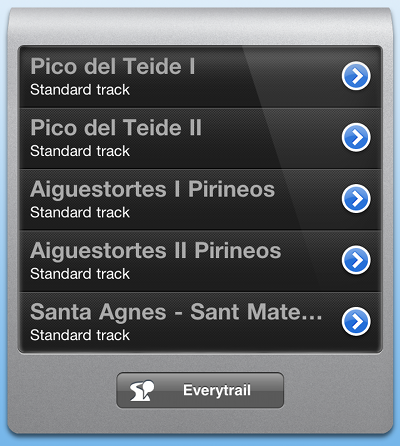
Beim ersten Starten ist diese Liste leer. Jedesmal, wenn Du einen Track aufzeichnest, wird er hier erscheinen. Genauso kannst Du bestehende Tracks von everytrail importieren.
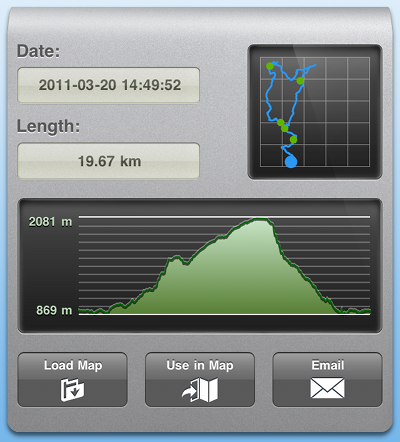
Nachdem Du einen Track gewählt hast, siehst Du die Details, wie z.B. den Streckenverlauf, das Höhenprofil, die Länge und das Datum.
Wegpunkte werden als grüne Punkte im Überblick eingezeichnet und erscheinen in der Karte als 3D Markierungen (ab Version 2.1, in Kürze erhältlich).
'Load Maps' springt zur Download-Seite. Hier kann eine Karte geladen werden, die genau um den Track passt.
'Use in Map' verwendet diesen Track in der Karte und zeigt ihn als blaue Linie an. Wenn vorher schon eine Karte geöffnet war, springt die Anwendung an den Startpunkt dieses Tracks.
Über 'Email' kann der Track ganz einfach versandt werden. Voraussetzung dafür ist natürlich ein eingerichteter email Client auf dem iPhone.
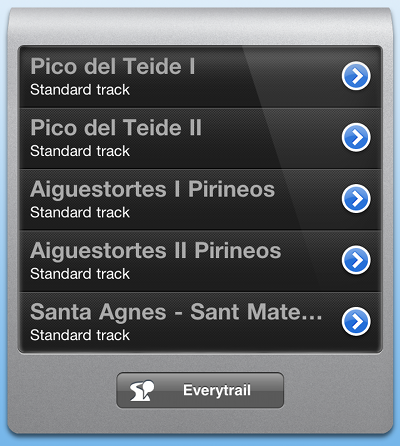
Der 'Everytail' Knopf führt zur Everytrail Login-Seite.

Füge Deinen Benutzernamen und Dein Passwort ein, um Tracks von everytrail zu laden. Deine Eingaben werden gespeichert, damit sie nicht jedes mal von Neuem eingeben werden müssen. Dies kannst Du verhindern, indem Du den Regler 'Remember Login' auf '0' schiebst.
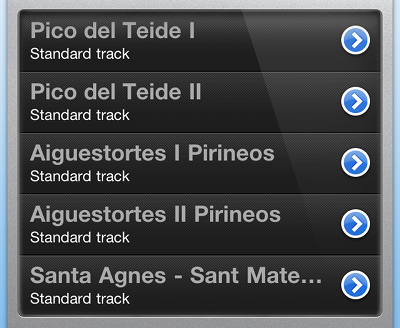
Nach dem Login siehst Du alle Deine Tracks aus dem Everytrail Portal, sowie die Tracks, die Du als Favoriten gekennzeichnet hast. Klicke auf den Track, den Du laden möchtest - er erscheint darauf in Deiner Liste der gespeicherten Tracks.